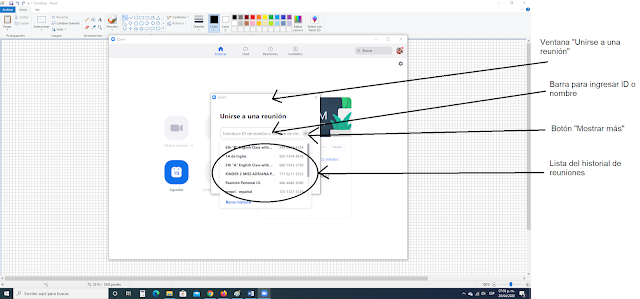FELICITACIÓN DE MISS CARLA
jueves, 30 de abril de 2020
Día del niño en cuarentena!!!!
Mis niños muchas Felicidades disfruten mucho porque el ser niños es una bendición los quiero pero aun más los extraño.
Recuerda que tienes una gran oportunidad para seguir escribiendo tu historia, ESCRIBE CON LETRAS DORADAS Y EN MAYÚSCULAS ¡FELICIDAD! intenta, crea, atrévete y lo lograrás.
Te quiere Miss Pilar
Te quiere Miss Pilar
lunes, 27 de abril de 2020
domingo, 26 de abril de 2020
HORARIO EMERGENTE 5°C
HORARIO EMERGENTE POR COVID-19 "5°C"
Saludos mis queridos niños:
Felicidades mis niños sobrevivimos a nuestra primera semana de clases virtuales, como te podrás cuenta no tenemos clase esta semana por lo que te deseo un execelente día. El martes no te puedo dar clases, cpomo te lo había propuesto porque tienes el día muy ocupado.
Si tiene alguna duda puedes hacérmela llegar a mi correo pilarbo@joselevy.edu.mx
HORARIO EMERGENTE 5°B
HORARIO EMERGENTE POR COVID-19 "5°B"
Saludos mis queridos niños:
Felicidades mis niños sobrevivimos a nuestra primera semana de clases virtuales a continuación comparto con ustedes el temario y el horario de nuestra clase el día MARTES 28 de Abril del 2020, te pido que puedas estar listo 5 minutos antes de la clase para poder revisar la conexión.
1.-Vamos a requerir que tengas abierta tu computadora y bajes la aplicación de ZOOM, con la batería necesaria o conectada a alguna fuente de energía.
2.-Recuerda que estaremos utilizando la misma ID y contraseña de la semana pasada
Si tiene alguna duda puedes hacérmela llegar a mi correo pilarbo@joselevy.edu.mx
HORARIO EMERGENTE 5°A
HORARIOS EMERGENTES POR COVID-19 "5°A"
Saludos mis queridos niños:
Felicidades mis niños sobrevivimos a nuestra primera semana de clases virtuales a continuación comparto con ustedes el temario y el horario de nuestra clase el día MARTES 28 de Abril del 2020, te pido que puedas estar listo 5 minutos antes de la clase para poder revisar la conexión.
1.-Vamos a requerir que tengas abierta tu computadora y bajes la aplicación de ZOOM, con la batería necesaria o conectada a alguna fuente de energía.
2.-Recuerda que estaremos utilizando la misma ID y contraseña de la semana pasada
Si tiene alguna duda puedes hacérmela llegar a mi correo pilarbo@joselevy.edu.mx
Cuídense y nos vemos pronto.
HORARIO EMERGENTE 6°B
HORARIOS EMERGENTES POR COVID-19 "6°B"
Saludos mis queridos niños:
Felicidades mis niños sobrevivimos a nuestra primera semana de clases virtuales a continuación comparto con ustedes el temario y el horario de nuestra clase el día MARTES 28 de Abril del 2020, te pido que puedas estar listo 5 minutos antes de la clase para poder revisar la conexión.
1.-Vamos a requerir que tengas abierta tu computadora y bajes la aplicación de ZOOM, con la batería necesaria o conectada a alguna fuente de energía.
2.-Recuerda que estaremos utilizando la misma ID y contraseña de la semana pasada
Si tiene alguna duda puedes hacérmela llegar a mi correo pilarbo@joselevy.edu.mx
HORARIO EMERGENTE 6°A
HORARIO EMERGENTE POR COVID-19 "6°A"
Saludos mis queridos niños:
Felicidades mis niños sobrevivimos a nuestra primera semana de clases virtuales a continuación comparto con ustedes el temario y el horario de nuestra clase el día MARTES 28 de Abril del 2020, te pido que puedas estar listo 5 minutos antes de la clase para poder revisar la conexión.
1.-Vamos a requerir que tengas abierta tu computadora y bajes la aplicación de ZOOM, con la batería necesaria o conectada a alguna fuente de energía.
2.-Recuerda que estaremos utilizando la misma ID y contraseña de la semana pasada
Si tiene alguna duda puedes hacérmela llegar a mi correo pilarbo@joselevy.edu.mx
Cuídense y nos vemos pronto.
jueves, 23 de abril de 2020
MANUAL PARA INGRESAR POR SEGUNDA VEZ A UNA
CLASE VIRTUAL (ALUMNOS)
Para acceder por segunda vez a una
clase y para el resto de las ocasiones que quieran ingresar deberán hacerlo
desde la aplicación de la siguiente manera:
1.-Entrar a la aplicación ya
descargada en su PC. Podrán observar la ventana de “Inicio”
de la app; en ella podrán ver cuatro botones centrales, uno de ellos dice “Unirse”,
deberán dar clic en él.
2.- Se abrirá una ventana pequeña con una barra para escribir el ID o
nombre de la reunión y el nombre con el que van a ingresar a las reuniones. En
la barra de ID al final encontraran un botón en forma de una flecha hacia abajo
(botón “Mostrar más”), deberán dar clic en el para que les abra el historial de
reuniones; ahí podrán observar la lista de todas las reuniones que han tenido
en el dispositivo, en esta lista deberán buscar la clase a la que quieren
entrar, por ejemplo, buscar la clase 1° “A” Computación y seleccionarla con un
clic, después deberán escribir su primer nombre en la barra de abajo, ya que si
no entran con su nombre no se les permitirá el acceso (medida de seguridad); al
terminar de escribir su nombre deberán dar clic en botón “Unirse”.
3.- Otra de las medidas de seguridad
que estamos tomando para nuestra comunidad escolar es que estaremos solicitando
una contraseña para acceder a las clases, esta contraseña te la proporcionará
el maestro de cada clase bajo la dinámica que considere pertinente (NUNCA en
medios públicos y estará cambiando constantemente). En atención a este punto, la siguiente ventana que se abrirá
será la que les solicitará la contraseña para acceder a la reunión, deberán escribirla
y dar clic en el botón “Unirse” o “Acceder” para validar la contraseña. Si la
contraseña es correcta podrán observar una ventana un poco más grande que dice “Por
favor, espere, el anfitrión le permitirá ingresar pronto”, esta ventana se llama
“Sala de espera” y estarás ahí hasta que el docente te permita el ingreso a la
reunión.
4.- Cuando esto suceda, podrás ver la reunión, recuerda que al igual que
en el salón de clases, por este medio tenemos reglas a seguir:
1.- Se puntual.
2.- Desactiva tu micrófono.
2.- Levanta la manita para
participar.
3.- Evita jugar y enseñar juguetes
por la cámara web.
4.- Evita activar los fondos
dinámicos para que tus compañeros se mantengan concentrados en la clase.
5.- Recuerda que el chat sirve para
pedir la palabra o hacer anotaciones importantes, evita jugar en él o escribir
textos inapropiados.
Cualquier contratiempo, duda o aclaración favor de escribir al
correo:
martes, 21 de abril de 2020
REGLAMENTO
REGLAMENTO PARA LAS CLASES EN LÍNEA
Hola nuevamente mis niños como acordamos el día de hoy, tenemos algunos aspectos a considerar para las clases en línea a continuación las detallo para tenerlas presente:
1.-Ser puntuales.
2.-Ingresar con la misma contraseña.
3.-Apagar el micrófono.
4.-Evita jugar con el fondo de pantalla.
5.-Evita mostrar tus juguetes, mascotas o pertenencias.
6.-Evita utilizar el chat para cosas ajenas a la clase.
7.-Utiliza las manitas para pedir la palabra.Recuerda que las tareas deberán ser registradas en el diario (en tu cuaderno de desarrollo humano) y en las que intervengan los miembros de tu familia sacar un foto y enviarla al correo de pilarbo@joselevy.edu.mx
Gracias por su apoyo me dio muchisiiiiiiimo gusto verlos de nuevo.
lunes, 20 de abril de 2020
AVISO DE MISS CARLA
AVISO DE MISS CARLA
Hola a todos, estamos por comenzar una nueva aventura.
Miss Carla tiene algo que decirles, por favor vean su mensaje
nos vemos en un rato.
http://drive.google.com/open?id=1o1N-R3948gHhjhaSzC2ju2jg8kMFHGeD
nos vemos en un rato.
http://drive.google.com/open?id=1o1N-R3948gHhjhaSzC2ju2jg8kMFHGeD
AVISOS PARA PADRES DE FAMILIA Y ALUMNOS
¡BIENVENIDOS A UNA NUEVA AVENTURA!
Hoy iniciamos una nueva etapa en nuestro ciclo escolar con nuevos retos para tí y para mí, así que necesitaremos todo el apoyo de las personas que se encuentran en nuestro entorno.
Por lo que te pido papitos que me acompañen y me apoyen, recuerden que es una situción nueva y los hábitos de tus hijos han cambiado así que necesitare MUCHA PACIENCIA para con sus pequeños, que les recuerden sus horarios y sus obligaciones ya que son niños en formación y aún necesitan que los ayudes y muestres las nuevas reglas que surjan a partir de esta experiencia.
A continuación les comparto a los padres de familia un video para apoyar está reflexión. AQUI
De la misma manera comparto el video de nuestro Secretario de Educación PRESIONA
Espero tener la oportunidad de apoyar a sus hijos y a ustedes en este periodo, bendiciones y nos veremos pronto.
Miss Pilar
domingo, 19 de abril de 2020
AVISO DE ULTIMA HORA PARA GRUPOS 5°A,5°B,5°C y 6°A,6B
¡SEGUIMOS TRABAJANDO!
Papitos la aplicación Hangouts ha presentado algunas complicaciones por lo que se ha decidido migrar a Zoom, que es un sistema de videoconferencia o de reuniones virtuales accesible desde computadoras tradicionales y desde aparatos móviles, esperemos sea mucho más amable y efectivo.
Las consideraciones a tomar en cuenta para el uso de zoom son:
1.- Es 100% recomendable hacer uso de la aplicación en el navegador Google Chrome para vincularlo con las apps de G-Suite que estaremos utilizando.
2.- La aplicación de escritorio está disponible para Windows y macOS , mientras que la aplicación móvil está disponible para Android e iOS .
3.- Solo se puede iniciar sesión en Zoom en un ordenador, una tableta y un teléfono a la vez. Si se inicia sesión en un dispositivo adicional mientras se inicia sesión en otro dispositivo del mismo tipo, Zoom cerrará la sesión automáticamente en el primer dispositivo.
4.- En atención a la preocupación de algunos padres de familia que comentaban que la aplicación es insegura porque puede ser hackeada, les comentamos que la aplicación cuenta con la seguridad necesaria, pero para salvaguardar la integridad de nuestra comunidad escolar, realizaremos las invitaciones a través del correo electrónico para que las ligas no se compartan en lugares públicos y lleguen únicamente a los integrantes de los grupos.
A continuación, las instrucciones para el acceso:
1.- Cómo el acceso será a través de ligas que enviaremos por correo electrónico, lo primero que deberán hacer es ingresar a su cuenta Amco; favor de evitar a toda costa utilizar correos de padres de familia, familiares u otro tipo de cuenta que no tenga el dominio @mx.amcoedu.org.
2.- Una vez ingresando a la plataforma AMCO, deberán dar clic en el botón de G-Suite y seleccionar la opción “G-Mail”, inmediatamente se abrirá una pestaña nueva con la bandeja de entrada del correo de cada alumno.
3.- Seleccionar el correo donde se las realizó la invitación a la clase. Se abrirá el correo y podrán visualizar la liga para el acceso, con solo dar un clic se abrirá una ventana de zoom. Si tienen la aplicación descargada en algún dispositivo móvil podrán obtener los datos necesarios para acceder a la reunión en el mismo correo mencionado (ID y contraseña).
4.- Se abrirá un cuadro de dialogo que indica presionar en el botón “Abrir Zoom Meetings”, deberán dar clic ahí.
5.- Posteriormente verán el mensaje del proceso y en la parte inferior izquierda el proceso de la descarga de un archivo ejecutable que necesitarán para entrar a la reunión.
6.- Cuando termine la descarga deberán dar clic sobre la misma para abrir el archivo ejecutable; probablemente su computadora les pida una autorización para instalar el programa, deberán aceptarlo.
7.- Después verán una ventana con la imagen que está obteniendo la cámara de su computadora, así como una casilla que deberá estar activada; es probable que en este paso el sistema de la computadora les pida autorización para usar la cámara y el micrófono, deberán permitir ambos; de igual modo sugiero revisar tener activo el permiso para ejecutar flash (candado que aparece a un lado de la barra de direcciones); una vez realizado esto deberán dar clic en el botón “Entrar con vídeo”.
8.- Aparecerá una ventana de la “Sala de espera” con un mensaje de la aplicación y probablemente un mensaje de su profesor; esta ventana indica que esperen a que el moderador (Profesor) acepte su ingreso en la reunión; favor de ser pacientes en este punto ya que los docentes estarán esperando cierta cantidad de audiencia para empezar la clase y aceptar a los invitados.
9.- Una vez que el docente acepte su ingreso, podrán ver una ventana con la imagen de la clase y una barra de herramientas ubicada en la parte inferior de la misma, en esta barra encontrarán los botones para activar o desactivar micrófono y/o cámara.
10.- Probablemente el moderador (Docente) desactive de entrada los micrófonos de los invitados, esto con la finalidad de tener orden en la reunión, deben estar atentos a las indicaciones que estarán recibiendo; si necesitan comunicarle algo al docente, pueden escribir un mensaje de texto mediante el botón “Chat” y este será visible para todos los integrantes de la conversación, de esta forma el docente podrá leerlo y activar el micrófono si así lo considera prudente.
a la/s abril 19, 2020
Suscribirse a:
Entradas (Atom)
-
Grupos: 5°A, 5°B, 5°C, 6°A y 6°B Hola mis queridos niños: El día de hoy hablaremos del "Miedo" ¿recuerdas lo que hemos platic...
-
Mis niños muchas gracias, aquí les dejo el video que me ayudaron a realizar.
-
FELICIDADES PADRES DE FAMILIA Gracias papitos por ser cómplices y el modelo de sus hijos.